تمام ترفندهای تنظیمات رنگ در دستگاههای کپی

یادداشت ویراستار: این مطلب در اردیبهشت 1400 توسط کارشناسان پرینتر و ماشینهای اداری فالنیک، بررسی و تایید شده است.
یکی از مشکلات رایجی که اغلب کاربران دستگاههای کپی، با آن مواجه میشوند بهم ریختگی تنظیمات رنگ است. با بهم خوردن این تنظیمات، خروجی کار که میتواند شامل تصویر و متون باشد با رنگهایی بهم ریخته چاپ خواهد شد و حتی گاهی صفحات کپی شده به هیچ عنوان قابل استفاده نیست. در ادامه مقاله قصد داریم، شما را با تنظیمات رنگ در دستگاههای کپی آشنا کنیم.
آنچه در این مقاله خواهید خواهند:
- رنگ، مهمترین ویژگی دستگاه کپی
- کیفیت رنگ با تمیزی دستگاه کپی
- نقش کاغذ در تنظیمات رنگ کپی
- تنظیمات بهم خورده است
- پخش شدن جوهر روی صفحه کپی
- تنظیمات وضوح چاپ بهم ریخته است
- اصلیترین مشکل تنظیم نبودن رنگ در دستگاه کپی
- آموزش اصلاح تنظیمات رنگ در دستگاه کپی
- آموزش مرحله به مرحله تنظیم تراکم رنگ
- چگونگی تنظیم تراکم رنگ پس زمینه یا Backgraound color
رنگ، مهمترین ویژگی دستگاه کپی
دستگاه کپی با استفاده از روش الکتروفتوگرافی از روی تصاویر، متون و هر گونه سندی که به آن داده میشود، یک نسخه کپی تهیه میکند.
یکی از مهمترین ویژگیهای تاثیر گذار در کپی، توجه به رنگ است. اهمیتی ندارد که کپی سیاه و سفید باشد یا رنگی؛ مهم این است که کیفیت و نظم رنگ اسناد و عکسها، در هنگام کپی حفظ شده باشد.
پس هر زمان که خواستید از دستگاه کپی استفاده کنید، ابتدا به تنظیمات رنگ آن و سایر فاکتورها توجه کنید. اگر با بهم ریختگی رنگ در دستگاه کپی مواجه شدید، باید مواردی که باعث بروز چنین مشکلی شدهاند را شناسایی و رفع کنید. در ادامه مقاله قصد داریم، به معرفی این موارد بپردازیم.
کیفیت رنگ با تمیزی دستگاه کپی
یکی از سادهترین عواملی که، میتواند روی کیفیت کپی به شدت تاثیر بگذارد تمیز نگه داشتن دستگاه است. باید بدانید که گرد و غبار نشسته روی شیشه کپی و کثیفی درام و بلید میتواند باعث بهم ریختن رنگ در دستگاه کپی شود.
بهتر است هر چند روز یکبار، زمانی را به نظافت قطعات و سطوح بیرونی دستگاه اختصاص دهید. این کار را با استفاده از یک دستمال نرم و بدون پرز انجام دهید. این نکته را هم به یاد داشته باشید که، برای تمیز کردن کابین هرگز از الکل، حلال و سایر مواد شوینده قوی استفاده نکنید. اگر لکههای کثیفی و یا جوهر روی دستگاه میبینید، دستمال لطیف را با کمی آب مرطوب کرده و روی بدنه بکشید.
برای تمیز کردن قطعات داخلی، به شما پیشنهاد میکنیم که سرویس دورهای را در برنامه خود بگذارید. اما اگر مایلید خودتان این پروسه را انجام دهید، باید دستگاه را خاموش و سپس سیم را از برق بکشید و صبر کنید تا دستگاه خنک شود. سپس کارتریج را بیرون آورده و آن را با دقت و به آرامی تمیز کنید.

نقش کاغذ در تنظیمات رنگ کپی
نباید نقش کاغذ را در تنظیمات رنگ و کیفیت دستگاه کپی فراموش کرد. پس ابتدا به دفترچه راهنمای دستگاه مراجعه کنید و ببینید که شرکت سازنده چه نوع کاغذهایی را پیشنهاد کرده است. ضخامت، جنس و بافتی که کاغذ دارد، نقش مهمی در تنظیمات رنگ ایفا میکند.
گاهی اوقات نیز استفاده از کاغذهای مرطوب برای کپی و چاپ، باعث میشود رنگها روی کاغذ پخش شوند. پس در مواجه با پخش شدن رنگها، ابتدا کاغذها را تعویض کنید. اگر بعد از عوض کردن کاغذ و گرفتن کپی، دیگر با بهم ریختگی رنگ مواجه نشدید باید نتیجه بگیرید که کاغذ مرطوب باعث چنین مشکلی بوده است.
برای جلوگیری از خیس و مرطوب شدن کاغذها باید، بسته آنها را تنها در صورت نیاز باز کنید. بعد از اتمام کار نیز، دوباره بسته کاغذ را ببندید، تا رطوبت به داخل آن نفوذ نکند.
تنظیمات بهم خورده است
گاهی اوقات با بهم خوردن تنظیمات دستگاه، رنگ در کپی نیز خراب خواهد شد. پس قبل از هرکاری، برحسب نوع کپی که میخواهید انجام دهید تنظیمات دستگاه را چک کنید. بعد از اینکه وارد بخش تنظیمات شدید، باید تنظیم رنگ را در حالت پیشفرض قرار دهید. تا خود دستگاه بر حسب ویژگیهای فایل مورد نظر، تنظیمات مناسب را اعمال کند. شما میتوانید تغییر و تنظیمات رنگ را از طریق کنترل پنل انجام داده و کیفیت آن را افزایش یا کاهش دهید. برای تغییر در تنظیمات میتوانید، از طریق روش زیر اقدام کنید.
Copy > other setting > Color Balance > انتخاب رنگ و تنظیم سطح رنگ > Apply.
پخش شدن جوهر روی صفحه کپی
گاهی اوقات در حین کپی گرفتن از اسناد، رنگدانهها و جوهرهای رنگی به صورت اتفاقی روی کاغذ پخش میشوند. پخش شدن جوهر روی صفحه کپی، تنها به دلیل استفاده از کاغذهای مرطوب نیست، بلکه به کیفیت کارتریج نیز بر میگردد. برای جلوگیری از این مشکل، باید جوهرهایی استاندارد و با کیفیت انتخاب کرد. نکته دیگر اینکه بعد از چاپ شدن اسناد کپی شده، برای خشک شدن جوهر، باید به آنها زمان کافی داد تا عوامل خارجی باعث پخش و بهم ریختگی رنگ روی کاغذ نشوند. همچنین میتوان برای جلوگیری از این مشکل از برخی تثبیت کنندههای جوهر نیز، استفاده کرد.
تنظیمات وضوح چاپ بهم ریخته است
اگر مشاهده میکنید که، کل رنگ سند کپی شده بهم ریخته است، باید تنظیمات وضوح چاپ را چک کنید. برای تغییر و تنظیم وضوح چاپ، میتوانید به سراغ مشخصات دستگاه کپی بروید. برای تنظیم وضوح چاپ، در اکثر دستگاههای کپی میتوانید به این صورت عمل کنید:
به کنترل پنل رفته و به بخش copy وارد شوید، سپس قسمت افزایش و تنظیم کیفیت کپی را انتخاب و بعد به تنظیم وضوح برای کپی بپردازید.
Copy > other setting > Sharpness > تنظیم وضوح > Apply
اصلیترین مشکل تنظیم نبودن رنگ در دستگاه کپی
بعد از شناخت مواردی که باعث بهم ریختن رنگ میشود، باید با مشکلاتی که تنظیم نبودن رنگ به همراه میآورد آشنا شوید. یکی از این مشکلات، بهم ریختگی توازن کنترل تراکم است.
بی توجهی به این مورد باعث میشود که، صفحات کپی شده بیش از حد تیره و یا روشن باشند. اگر شما هم با اسناد کپی شده کمرنگ یا پررنگ مواجه شدهاید، باید عیب یابی را شروع و چنانچه این مشکل به عدم توازن در سطوح تراکم چگالی مربوط بود آن را دوباره تنظیم کنید.
اسناد کپی شده کمرنگ و روشن، به دلیل سطح تراکم چگالی بسیار اندک هستند. اگر تراکم زیاد باشد، کپیها بسیار تیره میشوند. پس به شما توصیه میکنیم برای رفع این مشکل، تراکم را به صورت دستی تنظیم کنید.
اما اگر اطلاعات کافی در این مورد نداشته و نمیدانید باید میزان تراکم را در چه حالتی قرار دهید، بهتر است دستگاه را در حالت تراکم خودکار بگذارید.
آموزش اصلاح تنظیمات رنگ در دستگاه کپی
- دکمه menu را که روی دستگاه کپی قرار دارد، فشار دهید.
- حالا باید دکمه بالا up)) یا پایین (down) را که در صفحه نمایش ظاهر شدهاند را زده و با کمک آنها Quality را فشار داده و سپس ok را بزنید. حالا باید در صفحه Quality، کیفیت مورد نظر خود را انتخاب و ok را فشار دهید.
- حالا با استفاده از کلیدهای جهت دار، گزینه brightness را انتخاب کنید. اگر میخواهید کپی روشنی داشته باشید، در همین صفحه روی دکمه سمت راست زده و ok را فشار دهید. اگر کپی تیره میخواهید، باید روی دکمه سمت چپ زده و ok را بزنید.
- برای اینکه کپی واضح و دقیق داشته باشید، باید میزان contrast را در همان منو دستگاه کپی مشخص کنید.
آموزش مرحله به مرحله تنظیم تراکم رنگ
اگر میبینید که سند کپی شده بیش از حد تیره و یا روشن است، باید برای تنظیم تراکم رنگ آن اقدام کنید. به عنوان مثال اگر از پرینتر کانن استفاده میکنید، روش زیر را امتحان کنید:
Top > Copying > Various Copy Settings > Adjusting Density
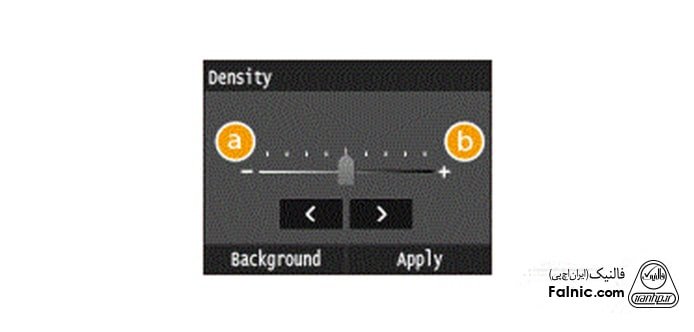
اگر از پرینتر اپسون استفاده میکنید، راه حل زیر را به کار بگیرید:
- اطمینان حاصل کنید که محصول در حالت copy قرار گرفته باشد، اگر غیر از این است دکمه copy را چندبار فشار دهید.
- دکمه Up (بالا) یا Down (پایین) را چندبار فشار دهید تا Density ظاهر شود. میتوانید میزان فعلی تراکم را کنار Density ببینید.
- هرچقدر که سطح تراکم را بالا ببرید، تصویر هم تیره تر خواهد شد.
چگونگی تنظیم تراکم رنگ پس زمینه یا Backgraound color
برای رفع مشکل تیره یا روشن کپی شدن، میتوانید از طریق تنظیم تراکم رنگ پس زمینه نیز اقدام کنید. آدرسی که در ادامه خواهیم گفت را مرحله به مرحله دنبال کنید.
Copy > Density > Background > Background: Manual > Adjust the background color > Apply
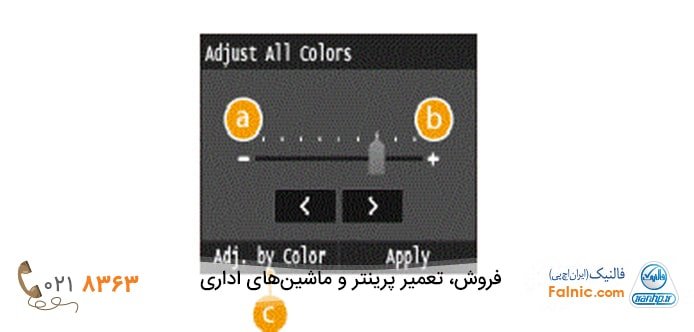
وقتی به صفحه Adjust the background color رسیدید، باید نشانگری که مشاهده میکنید را برای کاهش تراکم رنگ به سمت منفی و یا حرف a بکشید. اگر قصد افزایش تراکم را دارید، نشانگر را به سمت مثبت یا حرف b بکشید. سپس روی دکمه apply بزنید.
این نکته را هم در نظر داشته باشید که، یکی از دلایل کم یا پر رنگ شدن کپی میتواند به کارتریج مربوط باشد. اگر کارتریج پرینتر چند کاره شما، مشکلی دارد باید به سرعت برای شارژ کارتریج اقدام کنید.
خلاصه این مقاله
مقاله به مشکل بهم ریختگی تنظیمات رنگ در دستگاه کپی و راهحلهای عملی آن میپردازد. ابتدا، برای حفظ کیفیت رنگ، دستگاه را تمیز نگه دارید؛ شیشه کپی، درام و بلید را با دستمال نرم و مرطوب تمیز کرده و برای قطعات داخلی سرویس دورهای را در نظر بگیرید. سپس، به نوع کاغذ توجه کنید؛ از کاغذ مناسب و خشک استفاده کرده، دفترچه راهنما را بررسی کنید و بستههای کاغذ را در محیط خشک نگهداری کنید تا رطوبت باعث پخش شدن جوهر نشود. در ادامه، تنظیمات دستگاه را بررسی کنید. برای اصلاح تنظیمات رنگ، به مسیر Copy > other setting > Color Balance رفته و سطح رنگ را تنظیم کنید. برای وضوح چاپ نیز از مسیر Copy > other setting > Sharpness اقدام کنید. اگر کپیها بیش از حد تیره یا روشن هستند، از طریق منوی دستگاه، گزینه Quality را انتخاب و Brightness یا Contrast را تنظیم کنید. همچنین، میتوانید تراکم رنگ پسزمینه را از مسیر Copy > Density > Background > Manual تنظیم کرده و با کشیدن نشانگر به سمت منفی یا مثبت، تراکم را کاهش یا افزایش دهید. در نهایت، از کارتریجهای استاندارد و با کیفیت استفاده کرده و در صورت نیاز، آن را شارژ کنید.








